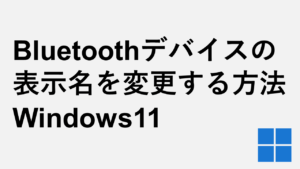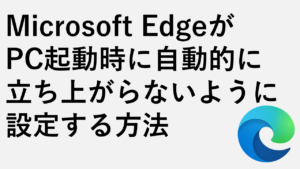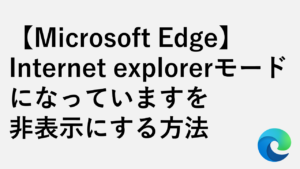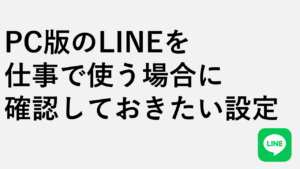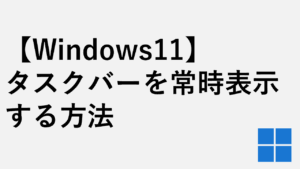こんな人にオススメの記事です
- 頻繁に使うアプリ(ソフト)をまとめて起動させたい人
- 2つ以上のアプリ(ソフト)をまとめて起動させるためのショートカットを作成したい人
- パソコンをもっと効率よく使いたい人
この記事では、2つ以上のアプリ(ソフト)をまとめて起動させるためのショートカットの作成方法を詳しく解説していきます。
具体的にどんなことができるか…
- エクセルとワードを1つのショートカットから起動する
- エクセルとワードとメモ帳を1つのショートカットから起動する
- エクセルとワードとメモ帳とchromeを1つのショートカットから起動する
2つ以上のアプリ(ソフト)をまとめて起動させるためのショートカットの中身を作成する
ショートカットを作成する前に、ショートカットの中身を予め作成していきます。
ショートカットの中身は以下のようなコマンドになります。
※メモ帳と電卓をまとめて起動するショートカットの中身です。
cmd.exe /c start "" "C:\Windows\notepad.exe" & start "" "C:\Windows\System32\calc.exe"以下に簡単に分解して解説します。
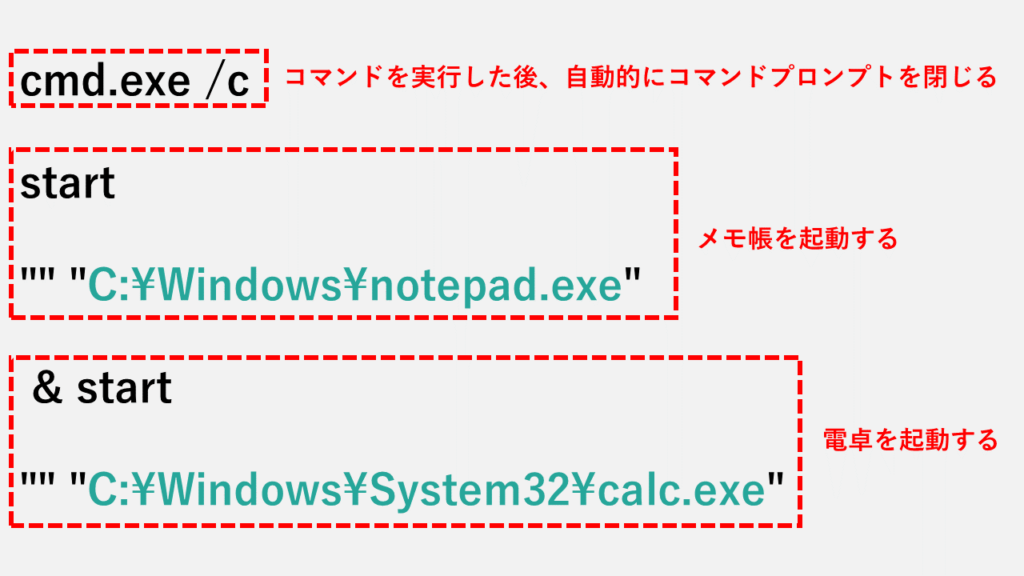
緑色の文字の部分にアプリケーションの実行ファイルのフルパス(上記画像の緑色の文字)を記載することで、さまざまなアプリ(ソフト)を同時に起動させるためのショートカットが作成できます。
| アプリケーション名 | 実行ファイルのフルパス |
|---|---|
| Excel | C:\Program Files (x86)\Microsoft Office\root\Office16\EXCEL.EXE |
| Chrome | C:\Program Files\Google\Chrome\Application\chrome.exe |
| Microsoft Edge | C:\Program Files (x86)\Microsoft\Edge\Application\msedge.exe |
| Outlook | C:\Program Files (x86)\Microsoft Office\root\Office16\OUTLOOK.EXE |
| Word | C:\Program Files (x86)\Microsoft Office\root\Office16\WINWORD.EXE |
| PowerPoint | C:\Program Files (x86)\Microsoft Office\root\Office16\POWERPNT.EXE |
| メモ帳 | C:\Windows\notepad.exe |
| 電卓 | C:\Windows\System32\calc.exe |
実行ファイルのフルパスを確認したい場合は、既存のショートカットを右クリックし、[プロパティ]をクリックしてください。
その中にある「リンク先(T)」に書かれている内容が実行ファイルのフルパスです。
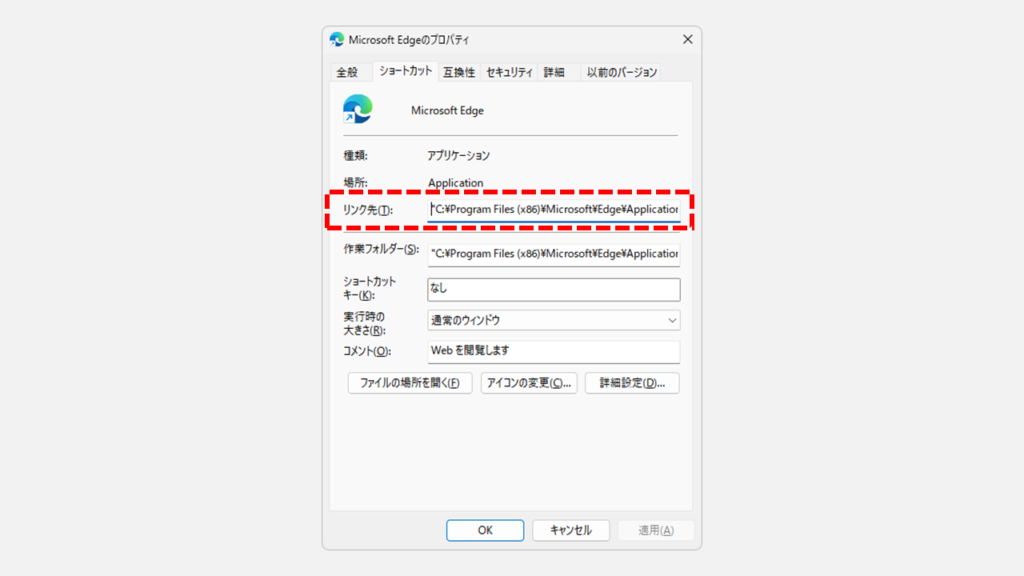
例1 エクセルとワードを同時に起動させるためのショートカット
エクセルとワードを同時に起動させるためのショートカットの中身は以下の内容になります。
cmd.exe /c start "" "C:\Program Files (x86)\Microsoft Office\root\Office16\WINWORD.EXE" & start "" "C:\Program Files (x86)\Microsoft Office\root\Office16\EXCEL.EXE"例2 エクセルとワードとメモ帳を同時に起動させるためのショートカット
エクセルとワードとメモ帳を同時に起動させるためのショートカットの中身は以下の内容になります。
cmd.exe /c start "" "C:\Program Files (x86)\Microsoft Office\root\Office16\WINWORD.EXE" & start "" "C:\Program Files (x86)\Microsoft Office\root\Office16\EXCEL.EXE"& start "" "C:\Windows\notepad.exe"例3 エクセルとワードとEdgeを同時に起動させるためのショートカット
エクセルとワードとEdgeを同時に起動させるためのショートカットの中身は以下の内容になります。
cmd.exe /c start "" "C:\Program Files (x86)\Microsoft Office\root\Office16\WINWORD.EXE" & start "" "C:\Program Files (x86)\Microsoft Office\root\Office16\EXCEL.EXE"& start "" "C:\Program Files (x86)\Microsoft\Edge\Application\msedge.exe"2つ以上のアプリ(ソフト)をまとめて起動させるためのショートカットを作成する
「2つ以上のアプリ(ソフト)をまとめて起動させるためのショートカットの中身を作成する」で作成した中身をもとに実際にショートカットを作成していきます。
デスクトップの何もないところを右クリックしてください。
右クリックすると右クリックメニューが表示されるので、その中にある[新規作成]をクリックしてください。
[新規作成]をクリックすると右に向かってメニューが展開されます。
その中にある[ショートカット]をクリックしてください。
![2つ以上のアプリ(ソフト)をまとめて起動させるためのショートカットを作成する Step1 デスクトップの空白箇所を右クリックし、[新規作成]→[ショートカット]をクリック](https://jo-sys.net/wp-content/uploads/2023/09/image-2-1024x576.png)
[ショートカット]をクリックすると「どの項目のショートカットを作成しますか?」と書かれたウィンドウが立ち上がります。
「2つ以上のアプリ(ソフト)をまとめて起動させるためのショートカットの中身を作成する」を参考に入力してください。
入力を終えたら[次へ(N)]をクリックしてください。
![2つ以上のアプリ(ソフト)をまとめて起動させるためのショートカットを作成する Step2 項目の場所を入力し[次へ]をクリック](https://jo-sys.net/wp-content/uploads/2023/09/スライド3-11-1024x576.png)
[次へ(N)]をクリックすると「ショートカットの名前を付けてください。」と書かれた画面に移動します。
その中にわかりやすい名前を入力し、右下にある[完了(F)]をクリックしてください。
![2つ以上のアプリ(ソフト)をまとめて起動させるためのショートカットを作成する Step3 ショートカットの名前を入力して[完了(F)]をクリック](https://jo-sys.net/wp-content/uploads/2023/09/スライド4-10-1024x576.png)
[完了(F)]をクリックするとデスクトップ上に以下のようなショートカットが作成されます。
ダブルクリックして動作を確認してください。
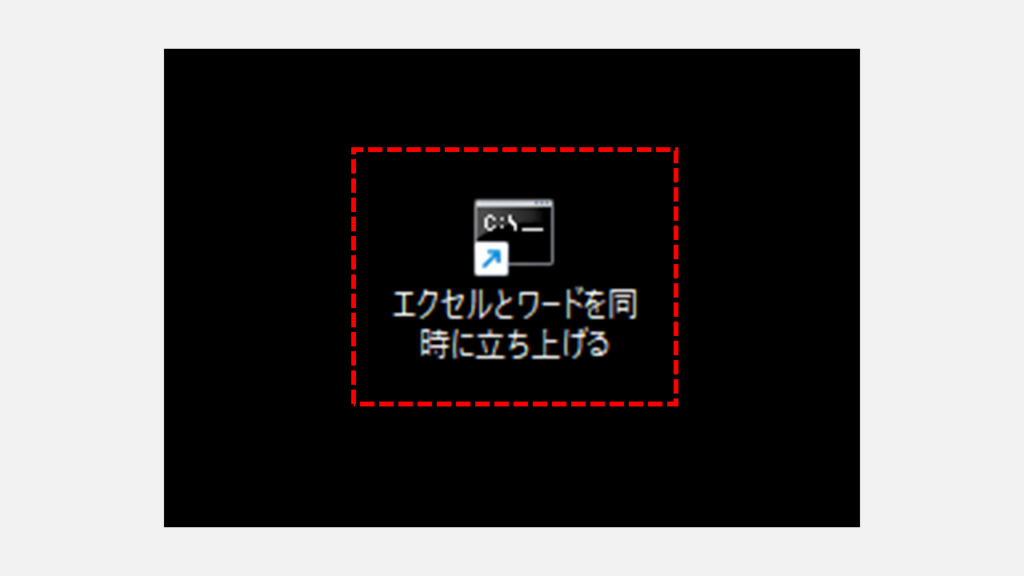
よくある質問
その他Windows11に関する記事
その他Windows11に関する記事はこちらです。ぜひご覧ください。
-

高速スタートアップを無効にする方法 - Windows11
こんな人にオススメの記事です Windows11で高速スタートアップを無効にしたい人 Windows11で高速スタートアップを有効にしたい人 Windows11で高速スタートアップ機能が... -



Windows11でタスクバーの色を変更する方法!基本設定からトラブル対策まで徹底解説
こんな人にオススメの記事です タスクバーの色を変更したい人 「スタートとタスクバーにアクセントカラーを表示する」をオンにできなくて困っている人 タスクバーの色を... -



【Windows11】メモリ診断ツールの使い方と診断結果の確認方法
PCの動作が急に遅い、頻繁にフリーズする、あるいは突然ブルースクリーンエラー が表示される…。そんな深刻な不調の原因がメモリにあるかを、Windows11標準の「Windows... -



【Windows11】ネットワーク上のデバイスが表示されない原因と対処法
この記事では、Windows11で、同じネットワーク上にあるはずのPCやプリンター、NASといったデバイスが表示されない場合の原因と対処法を分かりやすく解説します。 「急い... -



【Windows11】システムのプロパティを開く3つの方法
この記事では、Windows11で「システムのプロパティ」画面を開く3つの方法を、実際の画面を使いながらわかりやすく解説します。 「PCの名前を変えたいけど、どこから設定... -



【Microsoft Edge】Webサイトの広告をブロックする方法
こんな人にオススメの記事です Webサイトの広告を非表示にしたい人 通信量をなるべく抑えたい人 ウェブサイトを閲覧中に、突然表示される煩わしい広告やポップアップに... -



【Windows11】デスクトップのアイコンが勝手に移動する原因と解決策をわかりやすく解説
Windows11でデスクトップのアイコンが勝手に移動してしまい、「せっかく整理したのにまたバラバラ…」と悩んでいませんか? 実は、このトラブルの多くは「アイコンの自動... -


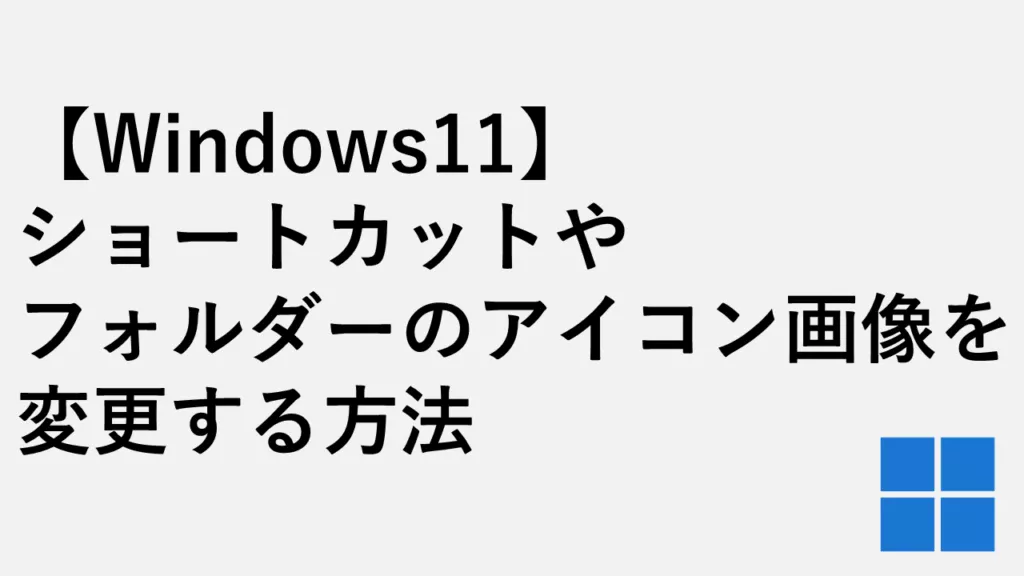
【Windows11】ショートカットやフォルダーのアイコン画像を変更する方法
こんな人にオススメの記事です ファイルやショートカットのアイコンを変更したい人 どんなアイコン画像があるか知りたい人 アイコン画像がどこに保存されているか知りた... -



Windows11 24H2を今すぐダウンロードしてアップデートする方法
こんな人にオススメの記事です Windowsアップデートを待たずにWindows11 24H2をインストールしたい人 今すぐWindows11 24H2にアップデートしたい人 手動でWindows11 24H...
最後までご覧いただき、ありがとうございました。
記事の内容は独自検証に基づくものであり、MicrosoftやAdobeなど各ベンダーの公式見解ではありません。
環境によって結果が異なる場合がありますので、参考のうえご利用ください。
誤りのご指摘・追記のご要望・記事のご感想は、記事のコメント欄またはこちらのお問い合わせフォームからお寄せください。個人の方向けには、トラブルの切り分けや設定アドバイスも実施します。
※Microsoft、Windows、Adobe、Acrobat、Creative Cloud、Google Chromeほか記載の製品名・サービス名は各社の商標または登録商標です。